ppt超链接无法跳转到网页 PPT中文字点击跳转网页教程
更新时间:2023-09-13 17:30:59作者:yang
ppt超链接无法跳转到网页,当我们使用PPT做演示时,经常会遇到一个问题,就是无法通过超链接实现文字点击跳转到网页的功能,这在我们需要展示相关网页内容、引用外部资料时非常不便。幸运的是有一种方法可以解决这个问题。在这篇文章中我们将介绍如何通过一些简单的步骤,让PPT中的文字点击能够顺利跳转到网页。无论是在教育、商业还是其他领域,这个技巧都将帮助我们更加高效地展示内容,提升演示的质量。让我们一起来学习吧!
具体方法:
1.点击插入文本框;
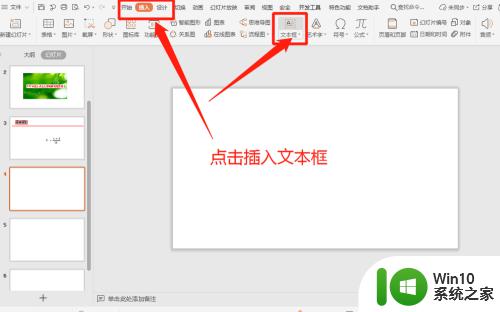
2.输入文本内容;
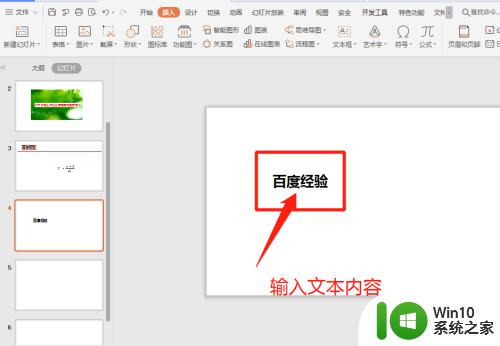
3.点击文本内容,然后选择动作设置;
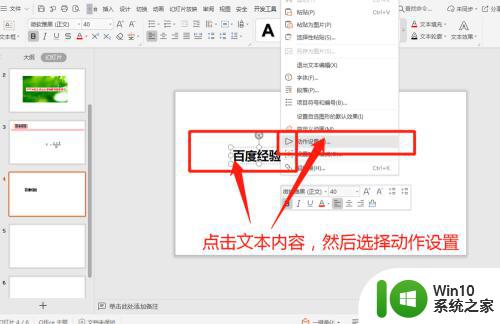
4.选择超链接,然后点击URL;
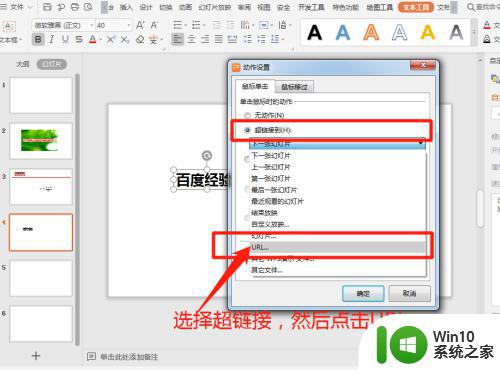
5.输入网址,点击确定;
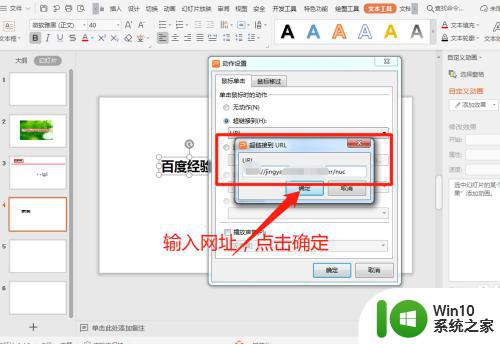
6.点击确定;
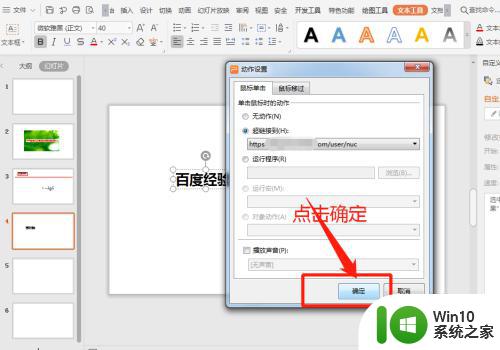
7.这样在播放的时候点击一下就跳到特定网址。

8.总结:
1-点击插入文本框;
2-输入文本内容;
3-点击文本内容,然后选择动作设置;
4-选择超链接,然后点击URL;
5-输入网址,点击确定;
6-点击确定;
7-这样在播放的时候点击一下就跳到特定网址。
以上是解决PPT中超链接无法跳转到网页的全部内容,如果您遇到了这种情况,可以按照以上小编的方法进行解决,希望这些方法能对您有所帮助。
ppt超链接无法跳转到网页 PPT中文字点击跳转网页教程相关教程
- 幻灯片不自动切换到下一张 ppt放映自动跳转到下一页原因
- wpsppt转换word文档 wps中ppt如何无损转换成word文档
- 微信里京东小程序如何跳转到app内打开 京东小程序跳转京东app的方法
- ppt怎么放映可以只自己看到下一页 PPT下一页自动播放设置
- 最新win11跳过联网安装 win11系统2023最新跳过联网安装教程
- word为文字添加超链接 Word怎么给文字加上超链接
- iphone频繁黑屏转圈跳回锁屏 iPhone黑屏转圈跳回锁屏怎么办
- ppt能转换成mp4吗 PPT如何转化成MP4视频
- win11跳过联网提示重试 Windows11跳过联网激活
- win11跳过网络激活 最新Win11跳过联网激活的步骤
- 如何保存ppt字体不变 如何确保PPT文字字体不变
- 网页为什么无法访问 网页无法访问的解决方法与技巧
- 全球债市遭抛售,恒指或创新高,马士基业绩超预期
- 高通骁龙8至尊版发布,性能媲美桌面处理器,决胜AI时代的关键!
- 高通骁龙8至尊版发布:二代自研CPU性能逆天,最强AI更像真人
- 一个印度人救了微软,另一个毁了IBM?探讨印度人在科技行业的影响力
微软新闻推荐
- 1 高通骁龙8至尊版发布:二代自研CPU性能逆天,最强AI更像真人
- 2 英特尔AMD史诗级合作,捍卫X86生态:两大巨头联手,颠覆传统CPU格局
- 3 微信消失在桌面了,怎么找回 微信桌面快捷方式消失怎么恢复
- 4 打印机的纸怎么放进去 打印机纸盒放纸技巧
- 5 onedrive开始菜单 Win10如何设置Onedrive开启和使用
- 6 台式电脑如何连接打印机设备打印 台式电脑如何设置本地打印机
- 7 惠普笔记本win11移动硬盘怎么用 win11系统移动硬盘插入后不显示
- 8 微软称每天有超过15000条恶意QR码信息被发送到教育目标,如何有效应对?
- 9 win10系统电脑没有wifi选项 Win10无线网络不显示解决方法
- 10 win7能看见的文件夹win10看不到 win7可以访问win10但win10无法访问win7
win10系统推荐
- 1 番茄家园ghost win10 32位官方最新版下载v2023.12
- 2 萝卜家园ghost win10 32位安装稳定版下载v2023.12
- 3 电脑公司ghost win10 64位专业免激活版v2023.12
- 4 番茄家园ghost win10 32位旗舰破解版v2023.12
- 5 索尼笔记本ghost win10 64位原版正式版v2023.12
- 6 系统之家ghost win10 64位u盘家庭版v2023.12
- 7 电脑公司ghost win10 64位官方破解版v2023.12
- 8 系统之家windows10 64位原版安装版v2023.12
- 9 深度技术ghost win10 64位极速稳定版v2023.12
- 10 雨林木风ghost win10 64位专业旗舰版v2023.12
系统教程推荐
- 1 蜘蛛侠:暗影之网win10无法运行解决方法 蜘蛛侠暗影之网win10闪退解决方法
- 2 win10玩只狼:影逝二度游戏卡顿什么原因 win10玩只狼:影逝二度游戏卡顿的处理方法 win10只狼影逝二度游戏卡顿解决方法
- 3 U盘装机提示Error 15:File Not Found怎么解决 U盘装机Error 15怎么解决
- 4 《极品飞车13:变速》win10无法启动解决方法 极品飞车13变速win10闪退解决方法
- 5 window7电脑开机stop:c000021a{fata systemerror}蓝屏修复方法 Windows7电脑开机蓝屏stop c000021a错误修复方法
- 6 win10桌面图标设置没有权限访问如何处理 Win10桌面图标权限访问被拒绝怎么办
- 7 win10打不开应用商店一直转圈修复方法 win10应用商店打不开怎么办
- 8 无线网络手机能连上电脑连不上怎么办 无线网络手机连接电脑失败怎么解决
- 9 win10错误代码0xc0000098开不了机修复方法 win10系统启动错误代码0xc0000098怎么办
- 10 笔记本win10系统网络显示小地球只有飞行模式如何恢复 笔记本win10系统网络无法连接小地球图标灰色